Nota
L'accesso a questa pagina richiede l'autorizzazione. È possibile provare ad accedere o modificare le directory.
L'accesso a questa pagina richiede l'autorizzazione. È possibile provare a modificare le directory.
Questo articolo ti guida su come visualizzare le metriche di utilizzo delle API nel portale di Azure per il tuo account di Azure Maps. Le metriche vengono visualizzate in un formato grafico facile da leggere in un periodo di tempo personalizzabile.
Visualizzare lo snapshot delle metriche
Nella pagina Panoramica dell'account mappe vengono visualizzate le metriche chiave, ad esempio Richieste totali, Errori totali e Disponibilità in un periodo di tempo selezionabile.
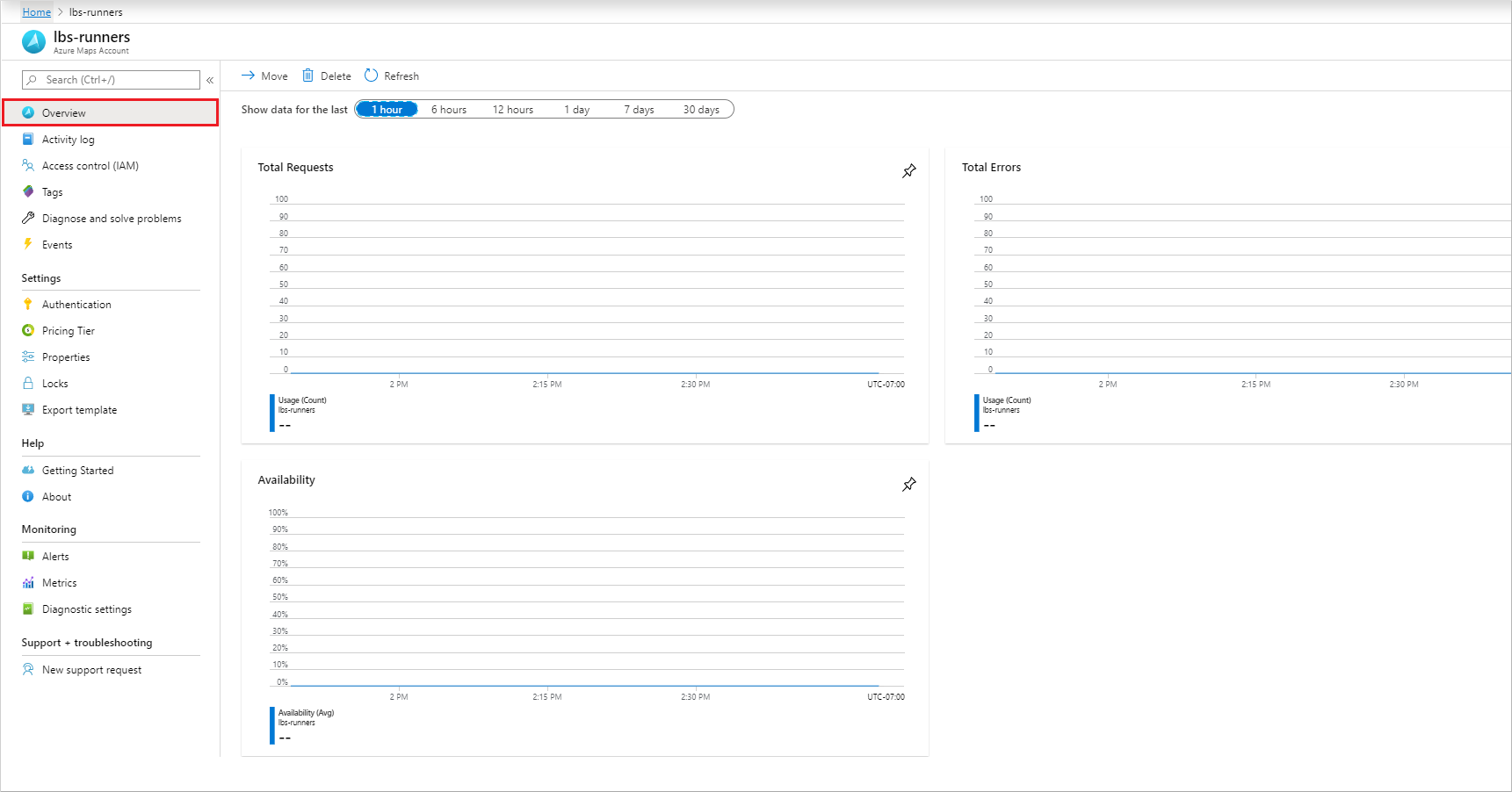
Passare alla sezione successiva per personalizzare questi grafici per le esigenze di analisi specifiche.
Visualizzare metriche dettagliate
Accedere al portale di Azure.
Selezionare la voce di menu Tutte le risorse sul lato sinistro e passare all'account di Mappe di Azure.
Dopo aver aperto l'account di Mappe selezionare il menu Metriche a sinistra.
Nel riquadro Metriche scegliere una delle opzioni seguenti:
Disponibilità : visualizza la disponibilità media dell'API in un periodo di tempo specificato.
Utilizzo : visualizza il numero di utilizzo per l'account.
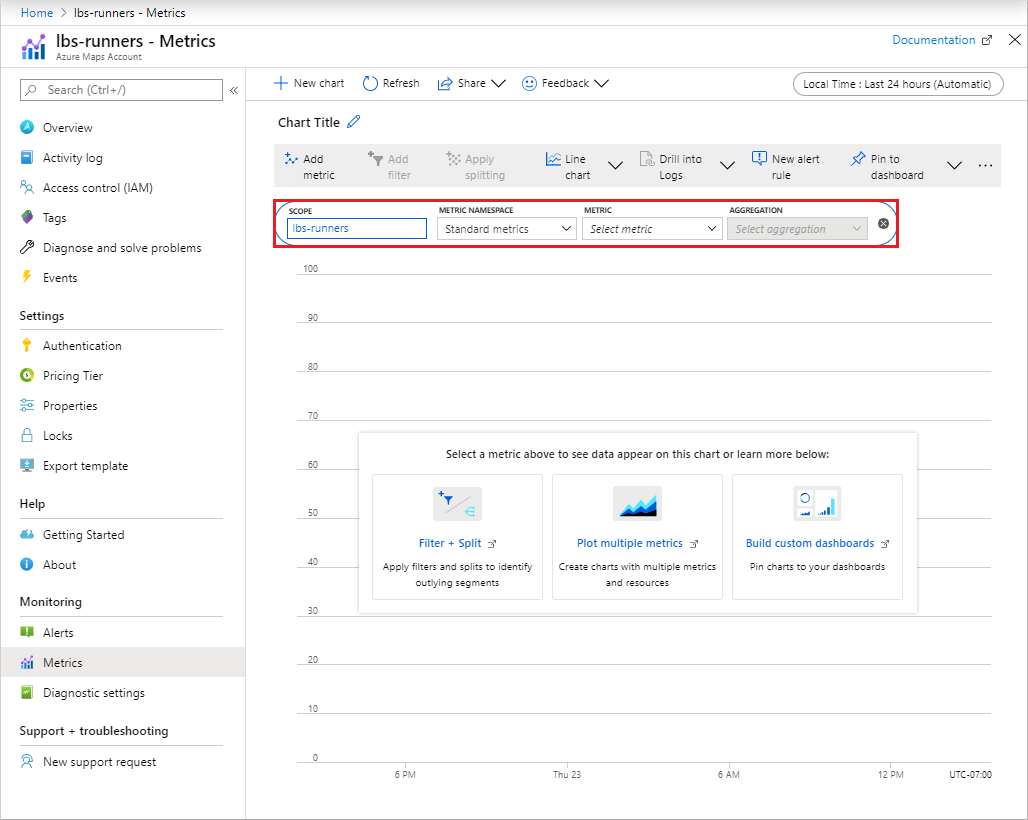
L'intervallo di tempo predefinito è Ultime 24 ore (automatico).The default time range is Last 24 hours (Automatic). Per modificare questa impostazione, selezionare il valore predefinito per aprire il popup Intervallo di tempo , che visualizza tutte le impostazioni disponibili. È possibile modificare la granularità dell'ora e visualizzare l'ora come locale o GMT. Dopo aver scelto le opzioni desiderate, selezionare Applica.
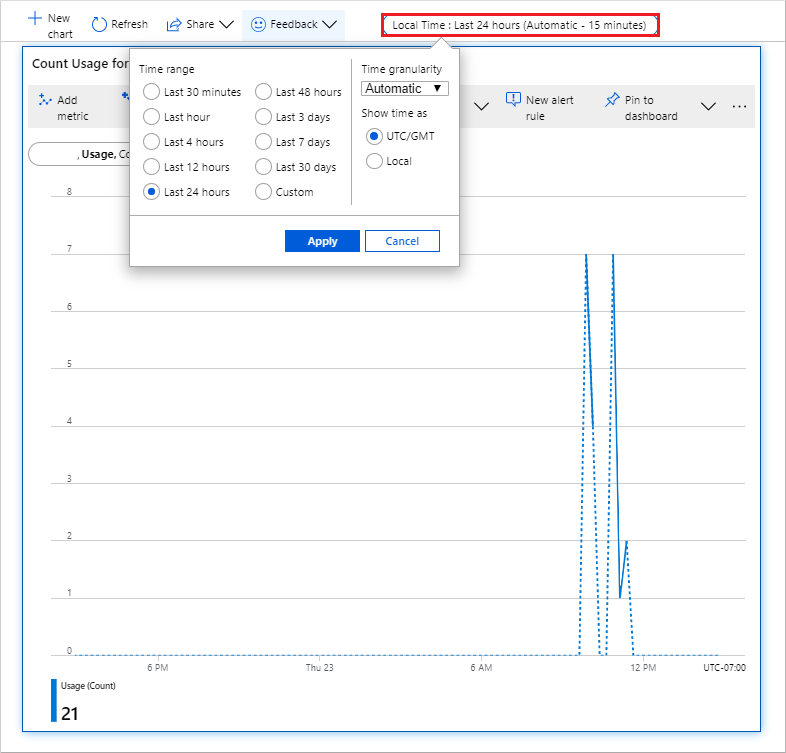
Annotazioni
Le metriche vengono archiviate per 93 giorni, ma è possibile eseguire query su un massimo di 30 giorni di dati alla volta. Se incontri un grafico vuoto o dati delle metriche parziali, assicurati che le date di inizio e di fine nel selettore di tempo non superino un intervallo di 30 giorni. Dopo aver selezionato un intervallo di 30 giorni, è possibile eseguire una panoramica del grafico per visualizzare altre metriche. Per altre informazioni, vedere Risoluzione dei problemi relativi ai grafici delle metriche.
Dopo aver aggiunto la metrica, è possibile applicare un filtro in base alle proprietà rilevanti per tale metrica. Scegliere quindi il valore della proprietà che si vuole visualizzare nel grafico.
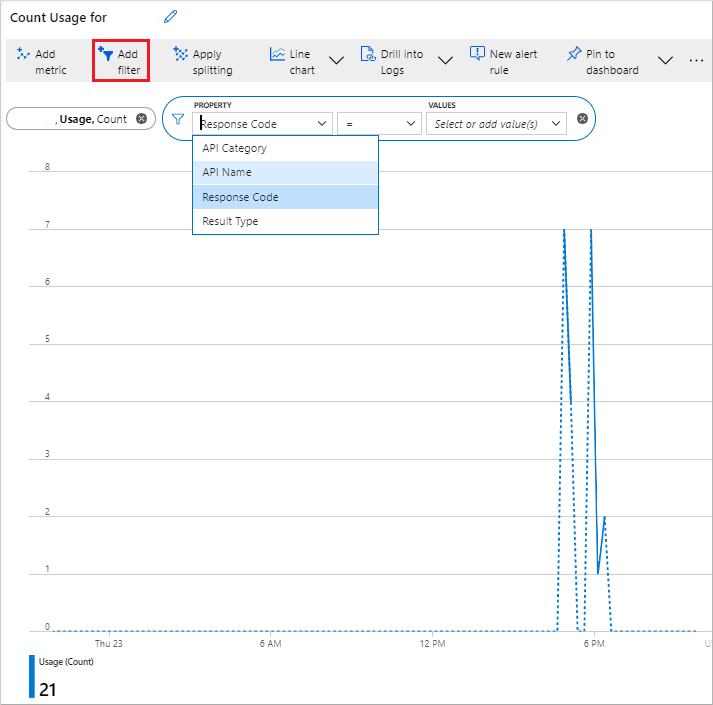
È anche possibile applicare la suddivisione per la metrica in base alla proprietà metrica selezionata. Questa funzionalità consente di suddividere il grafico in più grafici, ognuno dei quali rappresenta un valore diverso di tale proprietà. Nell'esempio seguente il colore di ogni grafico corrisponde al valore della proprietà visualizzato nella parte inferiore.
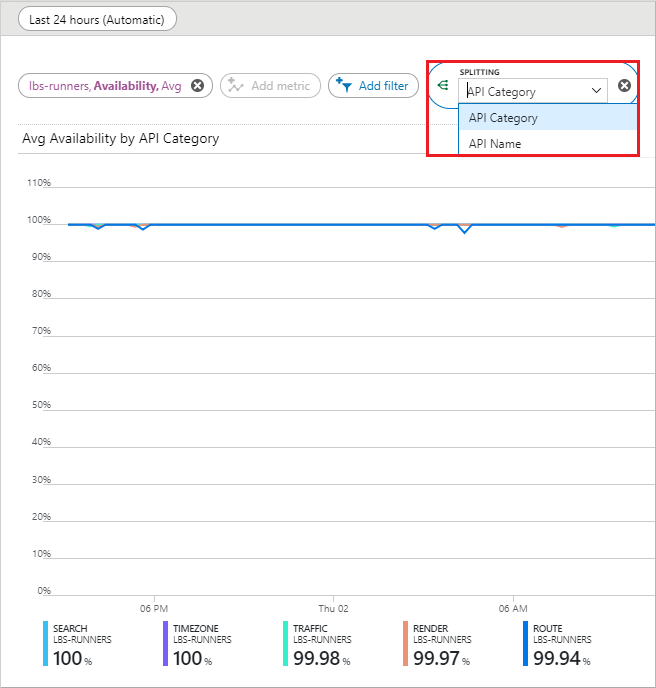
È anche possibile visualizzare più metriche nello stesso grafico selezionando il pulsante Aggiungi metrica .
Passaggi successivi
Altre informazioni sulle API di Mappe di Azure da monitorare: